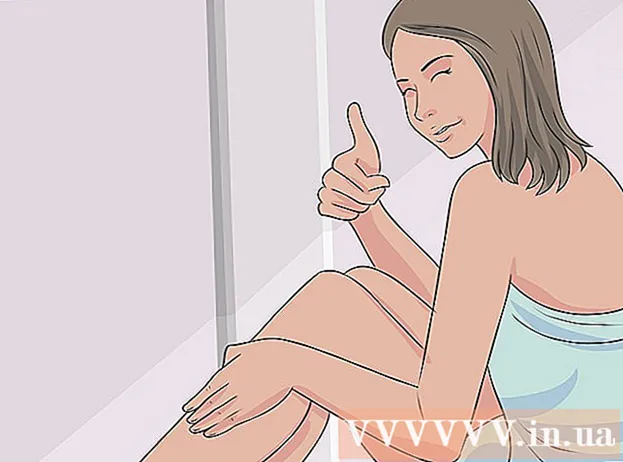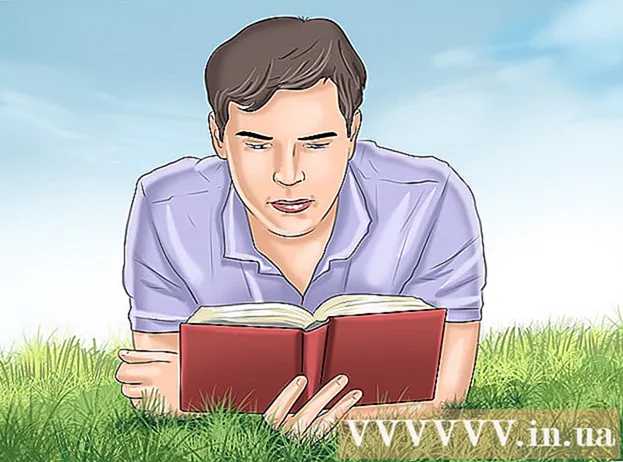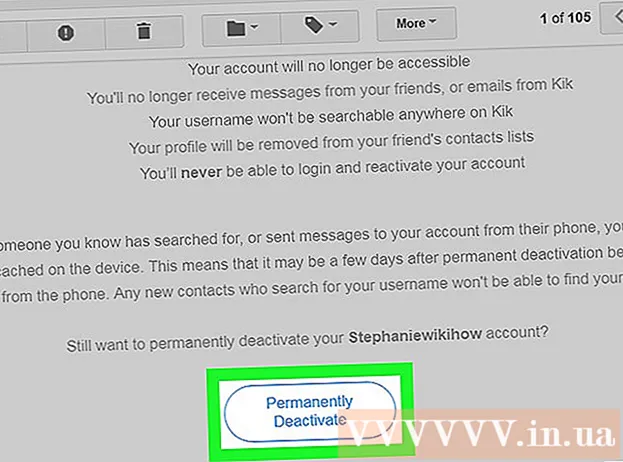Autora:
Robert Simon
Data De La Creació:
23 Juny 2021
Data D’Actualització:
1 Juliol 2024
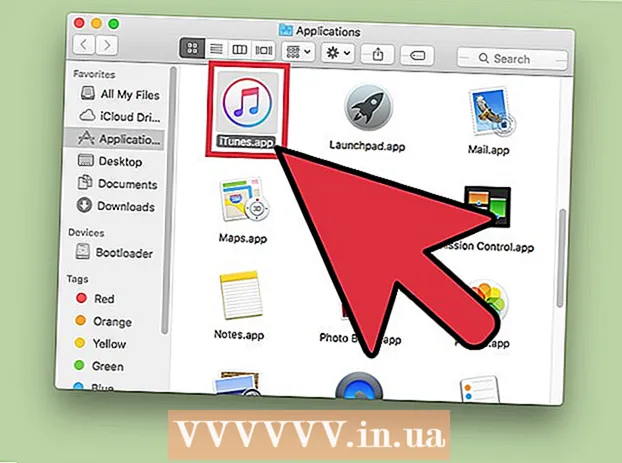
Content
- Per trepitjar
- Part 1 de 2: Canviar la resolució de la pantalla
- Part 2 de 2: obriu una aplicació amb una resolució inferior
Per canviar la resolució de visualització al vostre Mac, feu clic al menú Apple → Preferències del sistema → Pantalles → Pantalla → A escala i seleccioneu la resolució (a escala) que vulgueu utilitzar.
Per trepitjar
Part 1 de 2: Canviar la resolució de la pantalla
 Feu clic al menú Apple. Podeu trobar-lo a l'extrem superior esquerre de la pantalla.
Feu clic al menú Apple. Podeu trobar-lo a l'extrem superior esquerre de la pantalla.  Feu clic a Preferències del sistema.
Feu clic a Preferències del sistema. Feu clic a l'opció Mostra. Si no el veieu, feu clic a "Mostra-ho tot" a la part superior de la finestra Preferències del sistema. A continuació, feu clic a "Mostra".
Feu clic a l'opció Mostra. Si no el veieu, feu clic a "Mostra-ho tot" a la part superior de la finestra Preferències del sistema. A continuació, feu clic a "Mostra".  Feu clic al botó d'opció Escalat.
Feu clic al botó d'opció Escalat. Feu doble clic a la resolució que vulgueu utilitzar. Seleccionar l'opció "Text més gran" és el mateix que una resolució més baixa. L'opció "Més espai" és la mateixa que seleccionar una resolució més alta.
Feu doble clic a la resolució que vulgueu utilitzar. Seleccionar l'opció "Text més gran" és el mateix que una resolució més baixa. L'opció "Més espai" és la mateixa que seleccionar una resolució més alta.
Part 2 de 2: obriu una aplicació amb una resolució inferior
 Tanqueu l'aplicació si ja està oberta. Per fer-ho, feu clic al nom de l'aplicació a la barra de menú i, a continuació, a "Tanca".
Tanqueu l'aplicació si ja està oberta. Per fer-ho, feu clic al nom de l'aplicació a la barra de menú i, a continuació, a "Tanca". - És possible que hàgiu d’establir una resolució baixa per a les aplicacions que no es mostren correctament en una pantalla Retina.
 Feu clic a l'escriptori. Això fa que Finder sigui el programa actiu.
Feu clic a l'escriptori. Això fa que Finder sigui el programa actiu.  Feu clic al menú Vés.
Feu clic al menú Vés. Feu clic a Programes.
Feu clic a Programes. Feu clic al programa per seleccionar-lo.
Feu clic al programa per seleccionar-lo. Feu clic al menú Fitxer.
Feu clic al menú Fitxer. Feu clic a Obtén informació.
Feu clic a Obtén informació. Feu clic al quadre Obre en baixa resolució.
Feu clic al quadre Obre en baixa resolució. Tanqueu el quadre Mostra informació.
Tanqueu el quadre Mostra informació. Feu doble clic a la icona de l'aplicació per obrir-la. Ara l’aplicació s’obrirà a baixa resolució.
Feu doble clic a la icona de l'aplicació per obrir-la. Ara l’aplicació s’obrirà a baixa resolució.